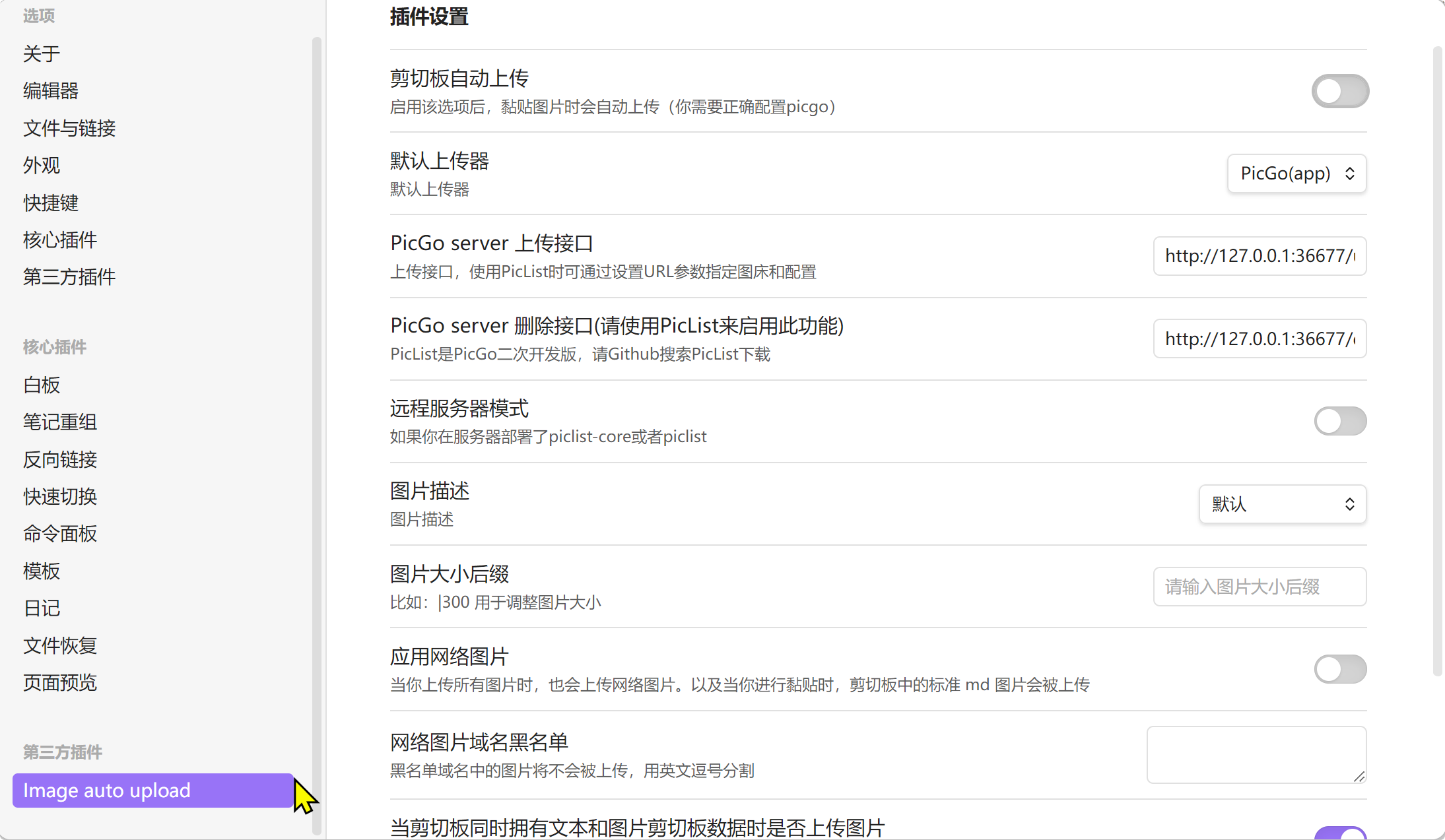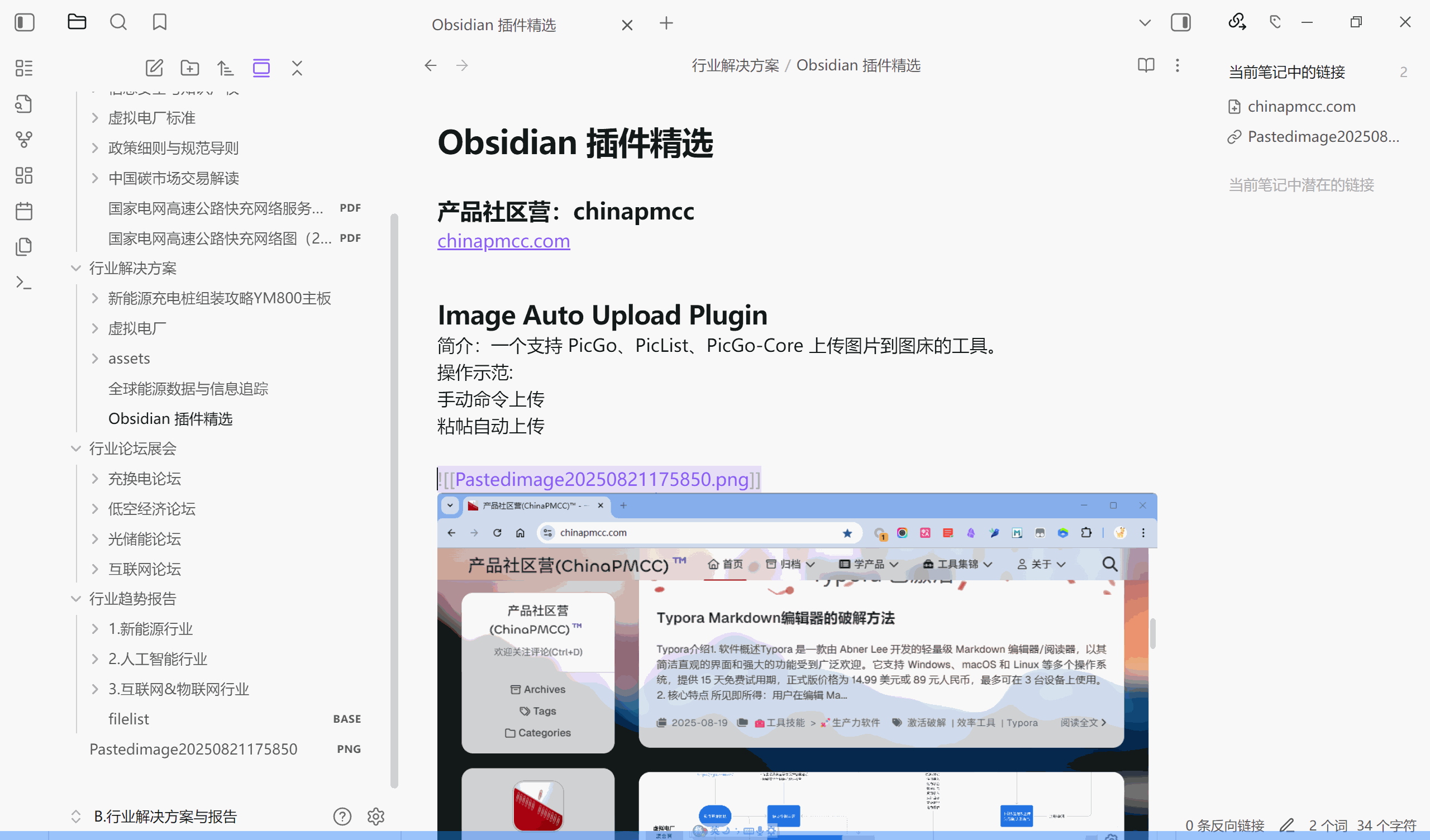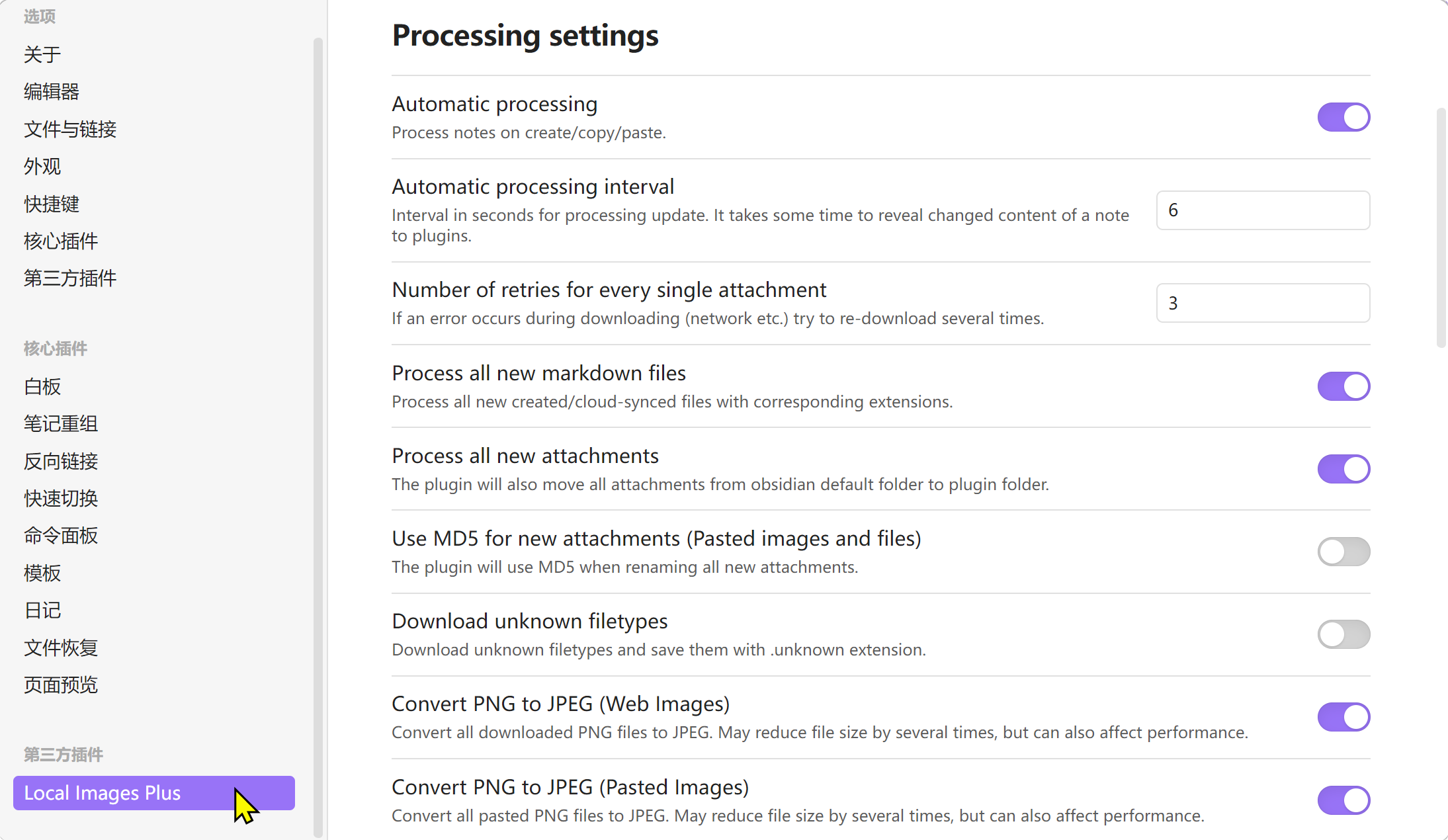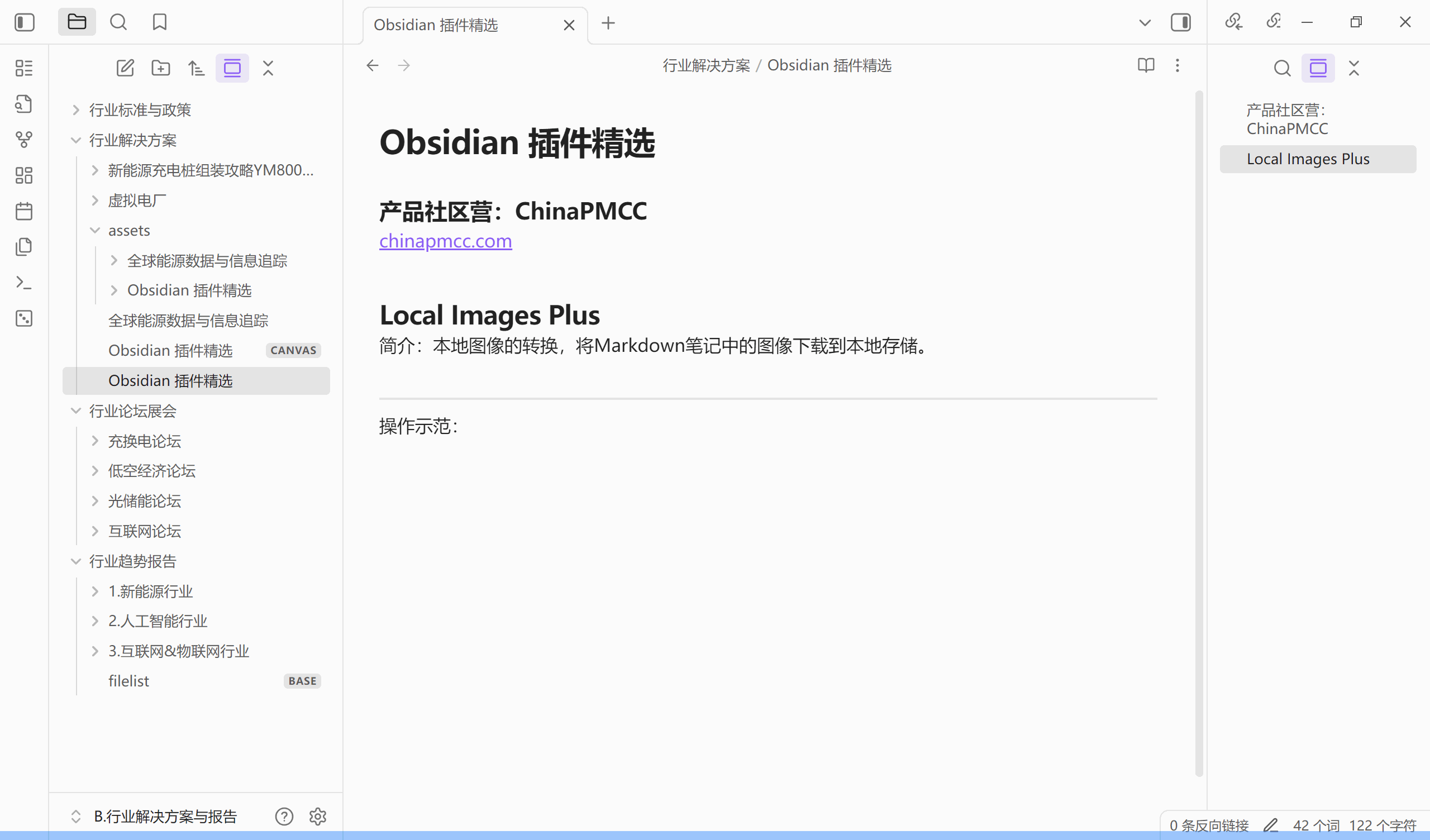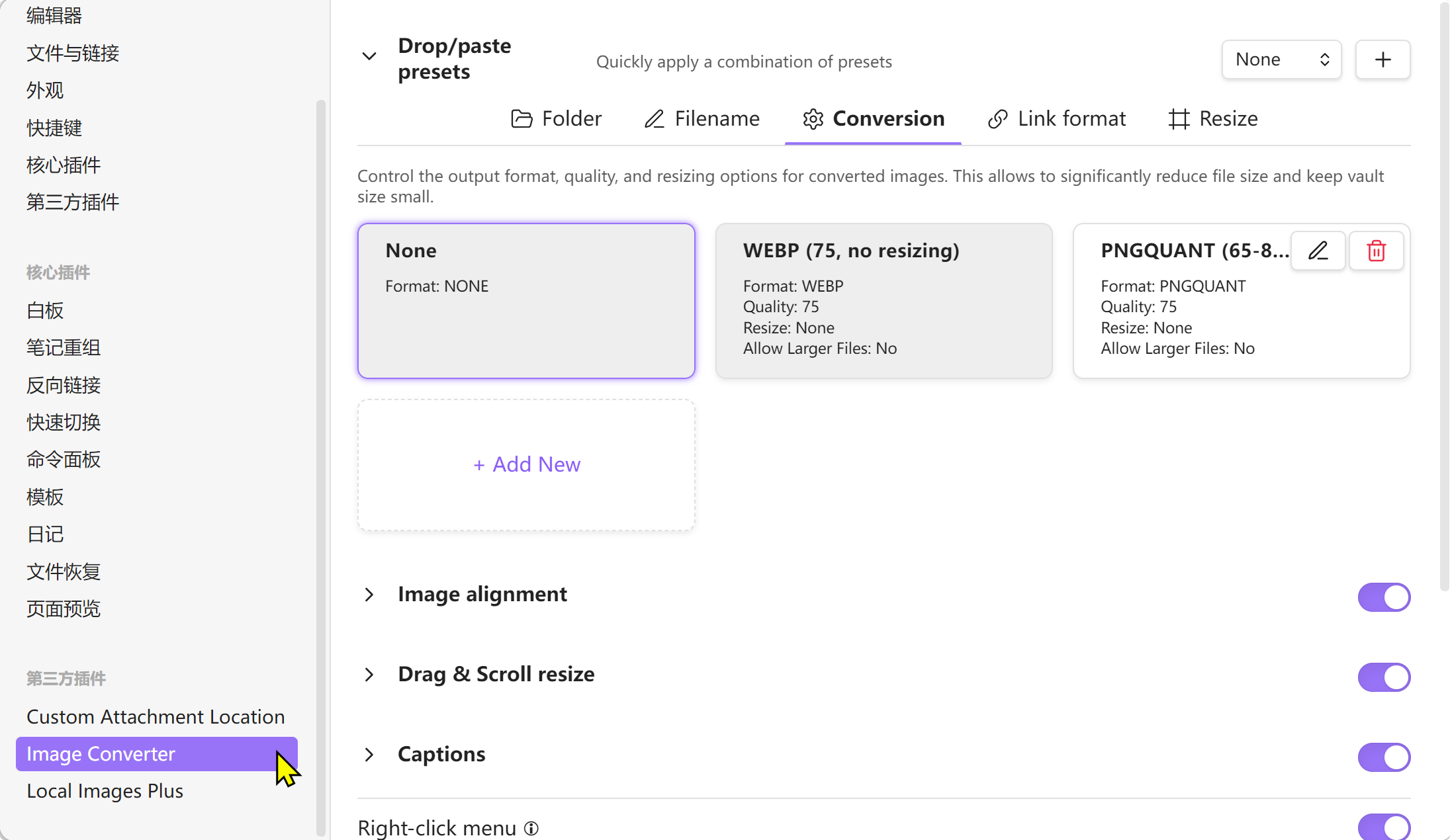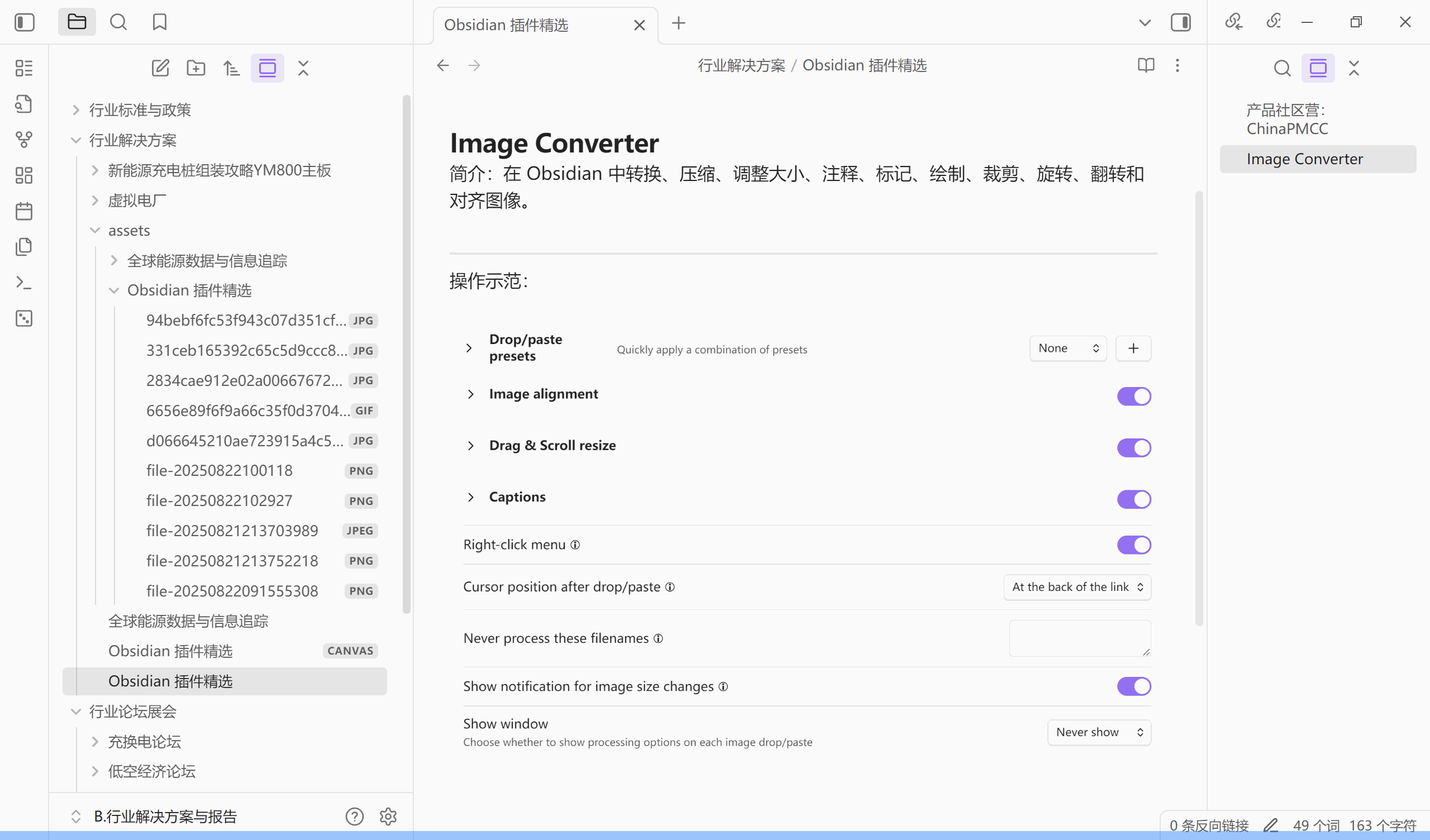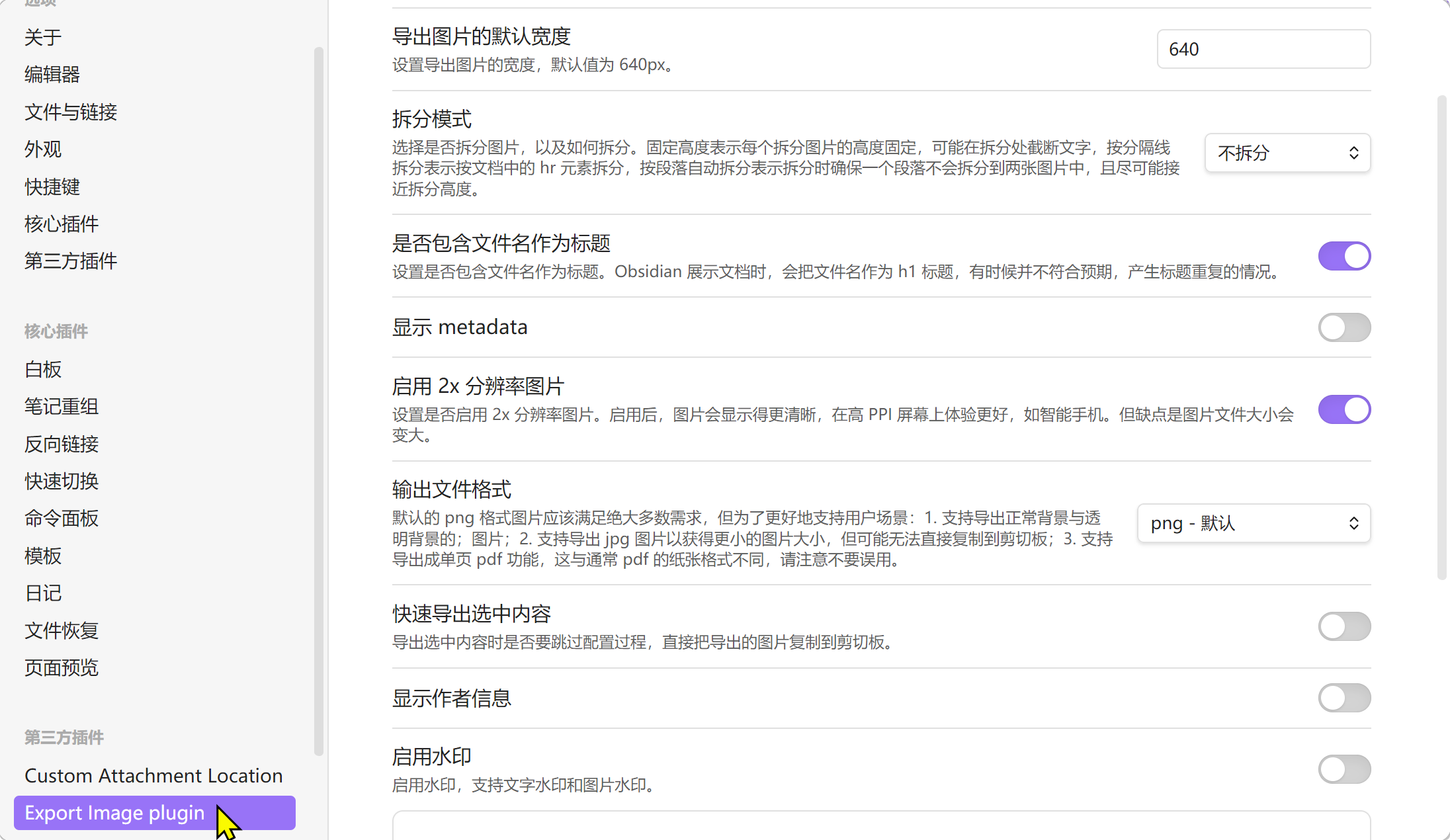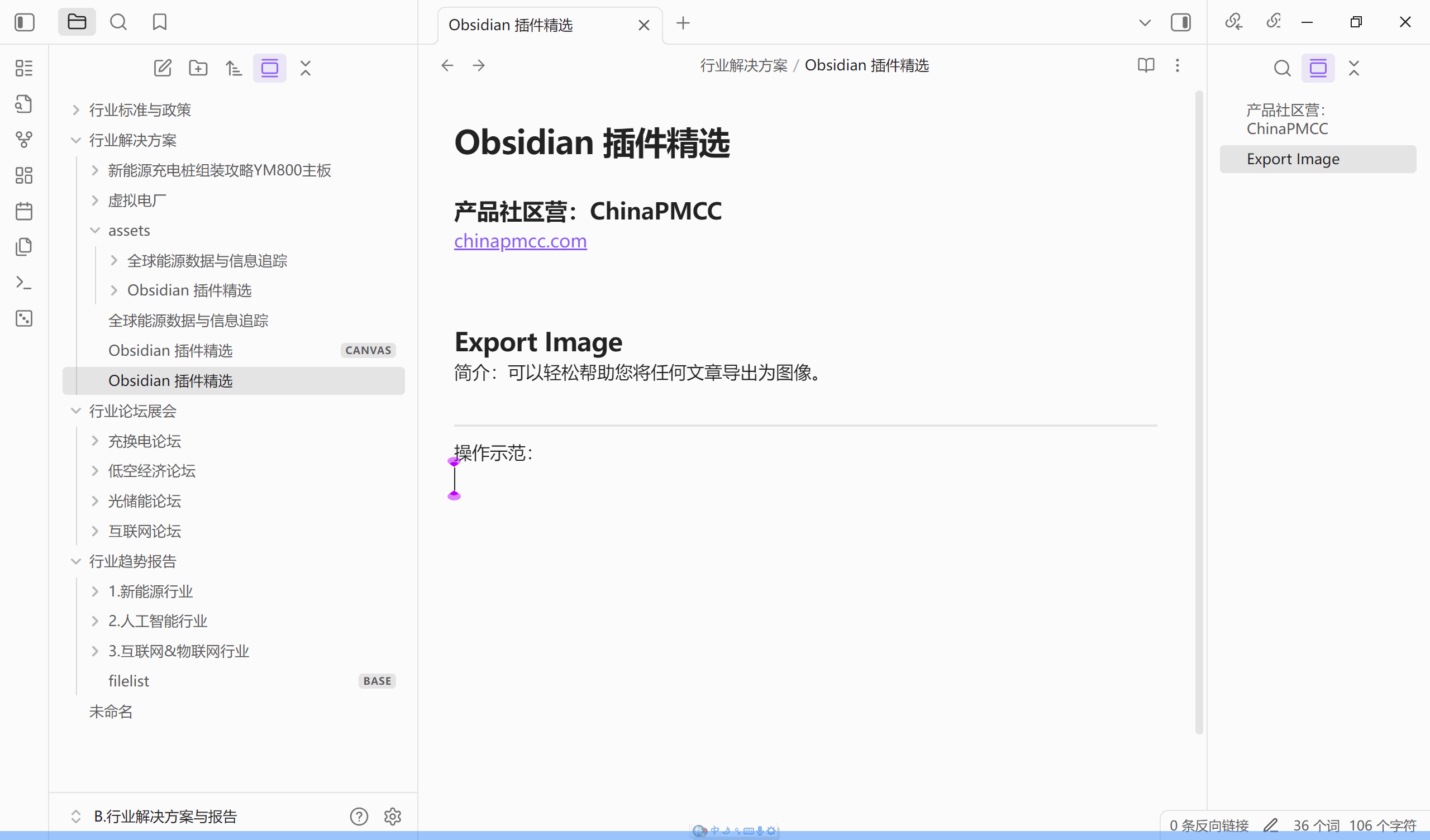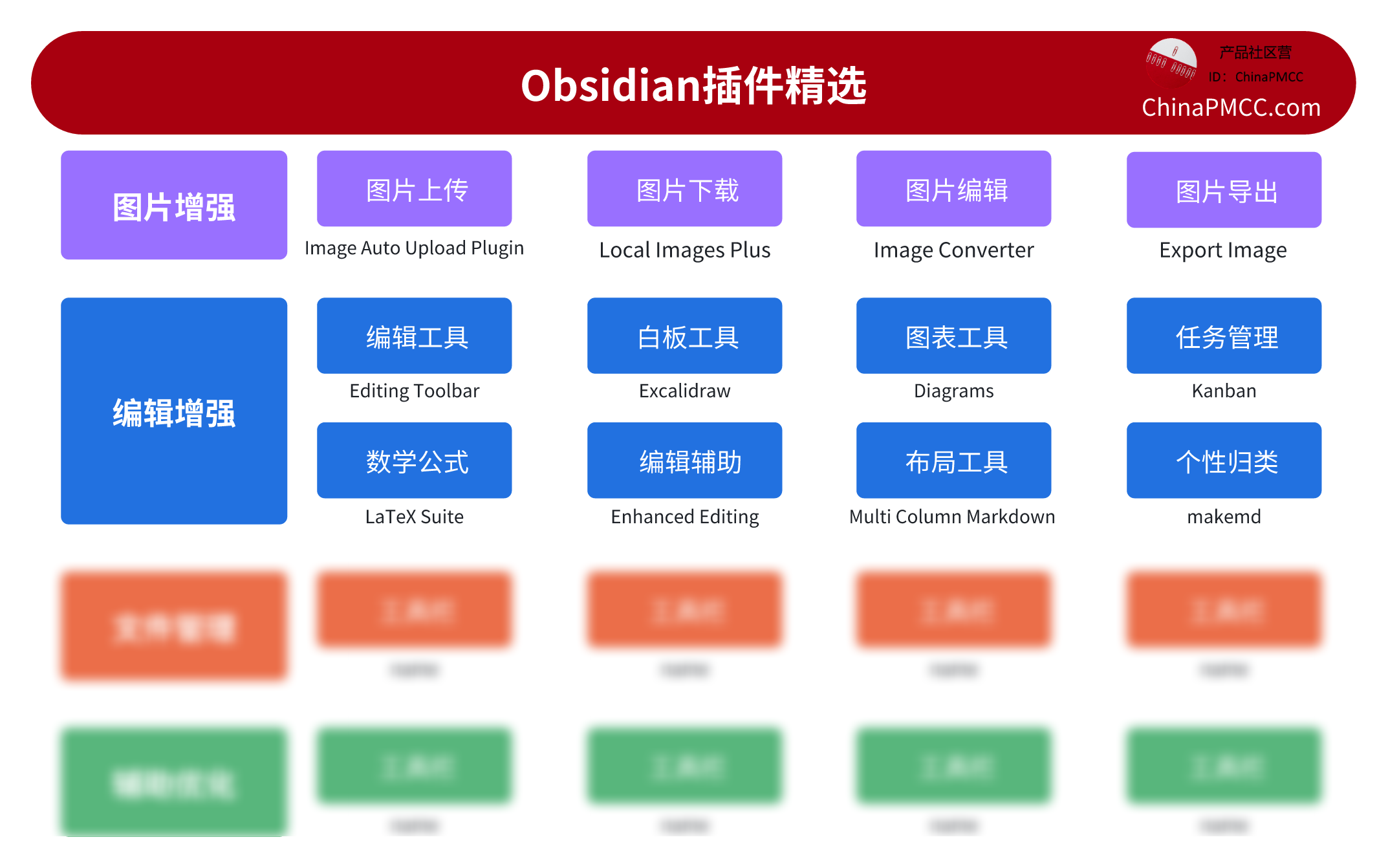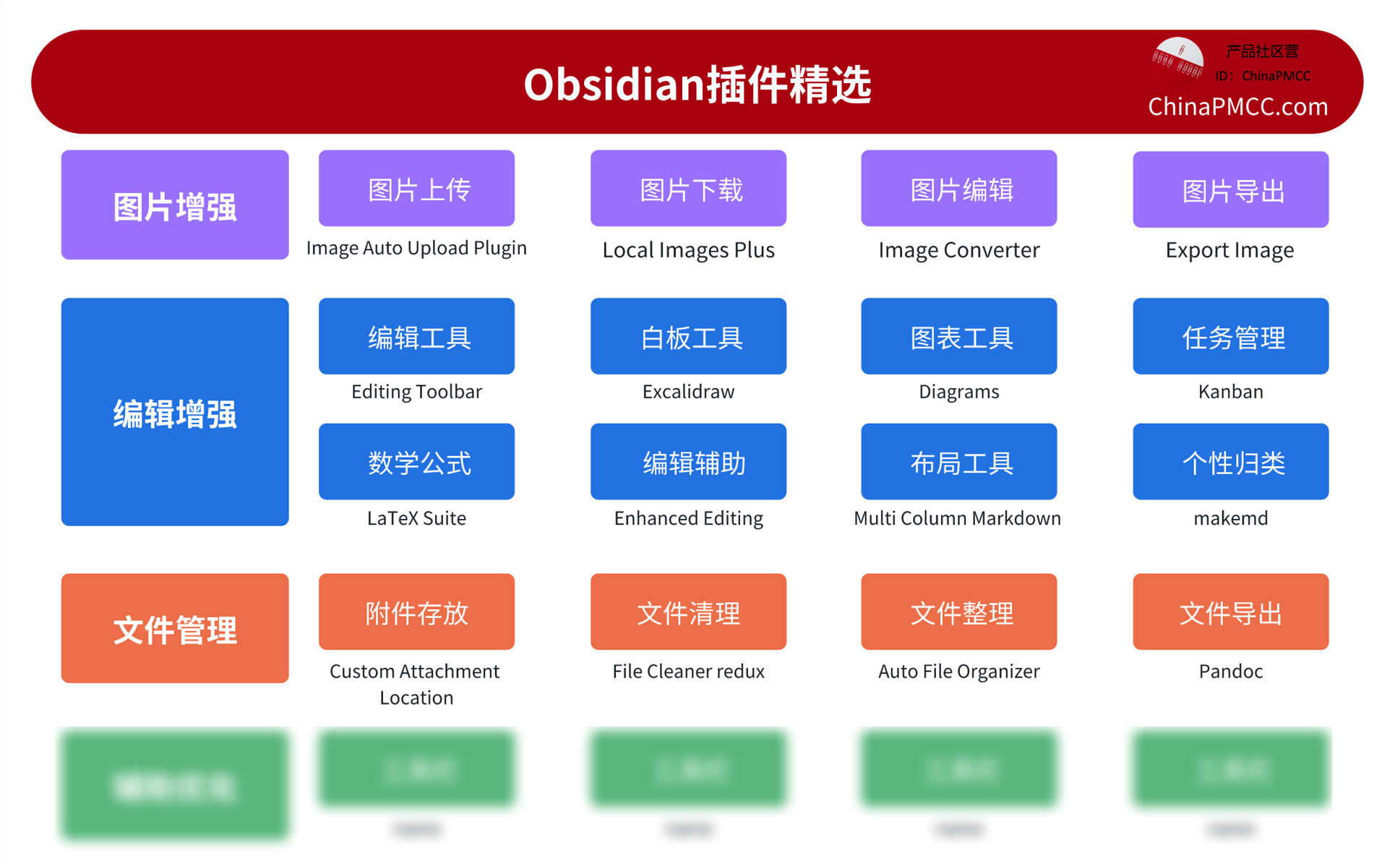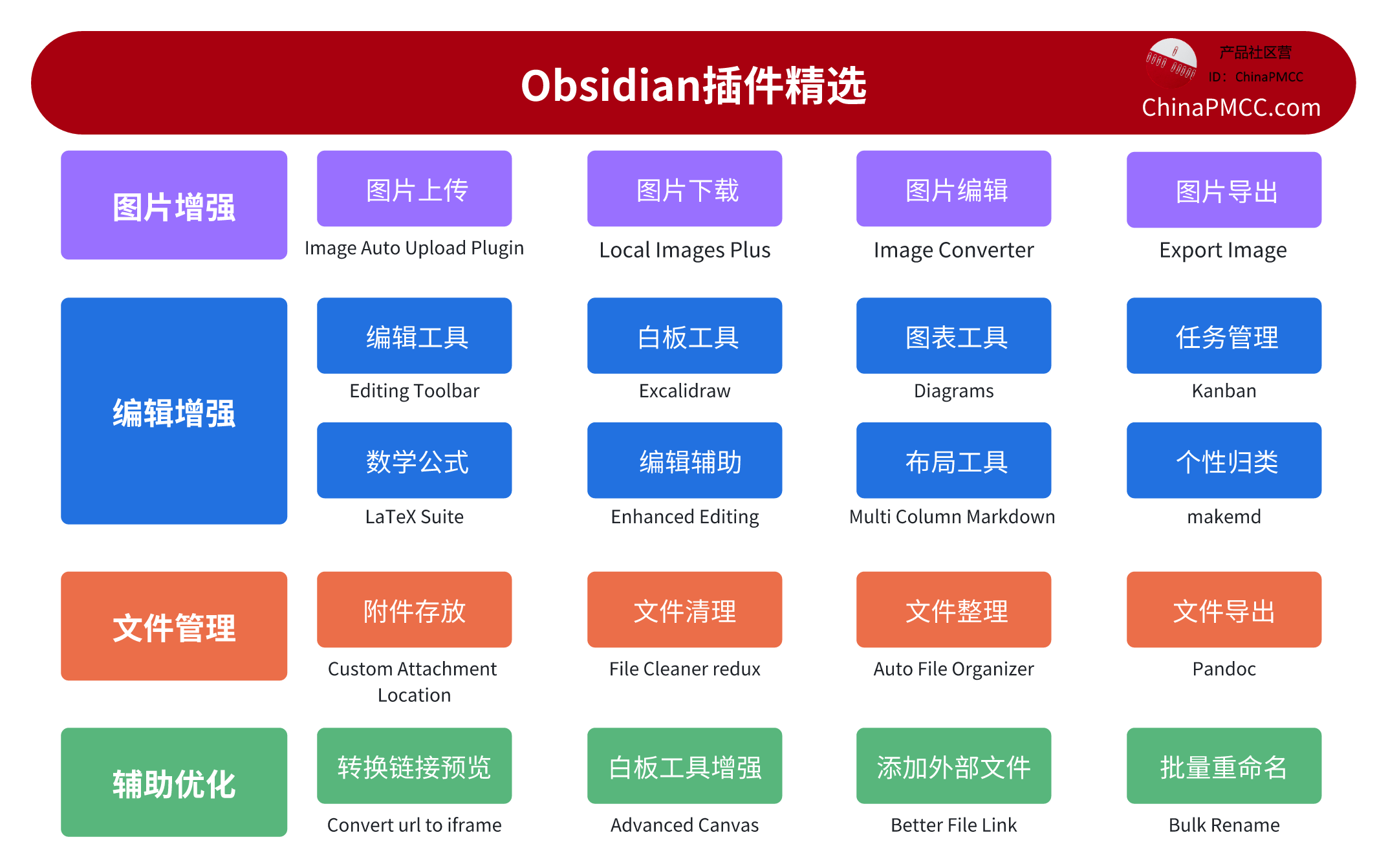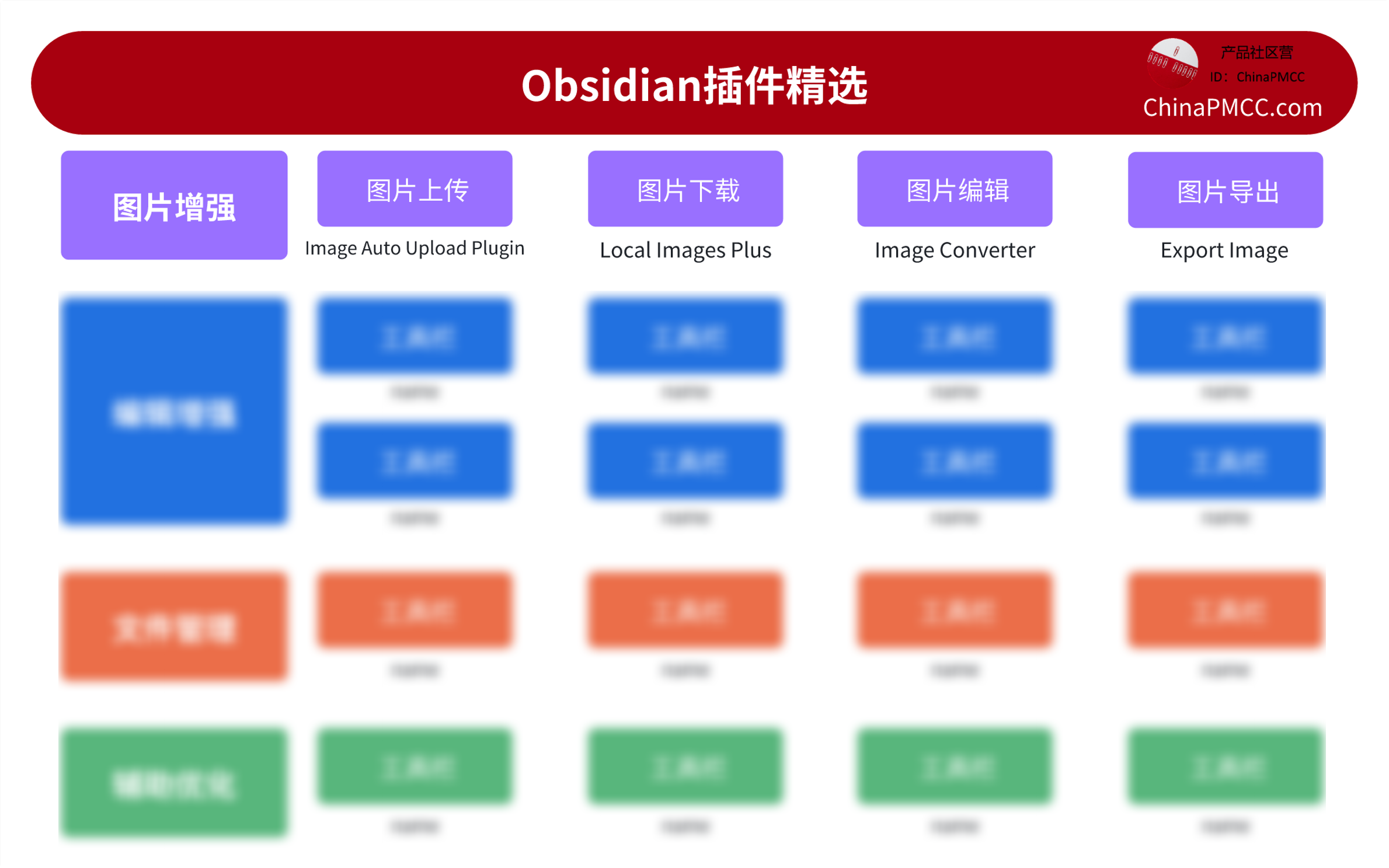
Obsidian插件精选:全网最用心试用图文详解-图片增强系列

你是否曾在 Obsidian 中为一张图片折腾半天?复制、保存、重命名、调整大小、再插入……繁琐的操作不断切割着我们宝贵的思考时间。
我们选择 Obsidian,是为了构建互联的知识宇宙,而不是沦为一名重复劳动的“图片搬运工”。
图片,绝不应是你思维奔涌时的“绊脚石”,而应是让你的笔记熠熠生辉的“魔法石”。真正的高效,不在于手速多快,而在于如何用智慧的工具,将机械劳动一键交付。
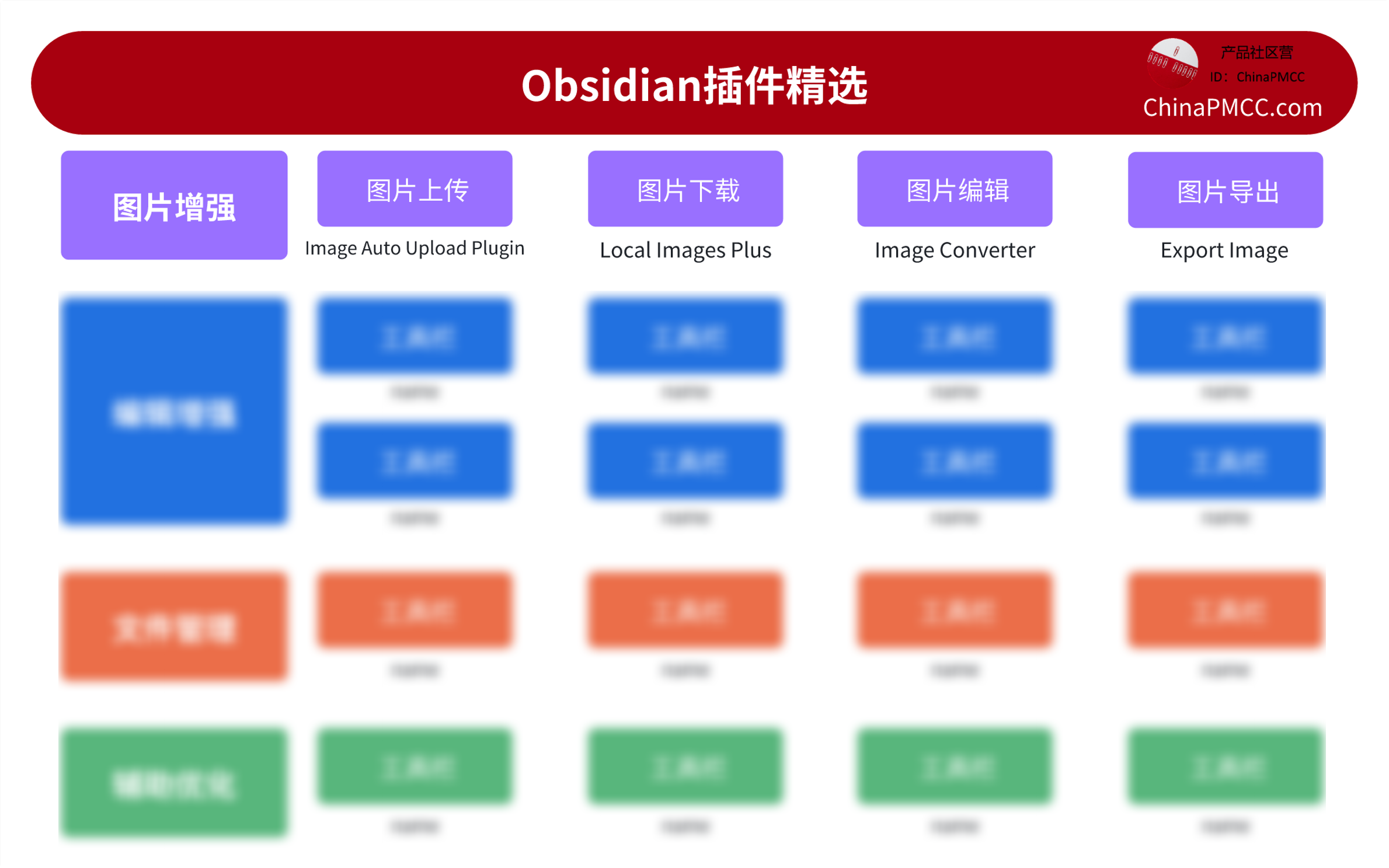
今天,就让我们彻底告别低效!「Obsidian插件精选:全网最用心试用图文详解」 系列将为你带来 【图片增强指南】 。不仅为你精挑细选,更亲自深度试用,用最直观的图文并茂方式,带你解锁行云流水般的图片管理体验。
从自动上传到本地化管理,从随心编辑到一键分享,你将看到如何让图片真正为你所用,让你的知识库既美观又强大。
准备好了吗?让我们开始为解放生产力,开始行动吧!
flowchart TD
A[Obsidian 插件精选
图片增强系列] --> B1[图片上传]
A --> B2[图片下载]
A --> B3[图片编辑]
A --> B4[图片导出]
B1 --> C1[Image Auto Upload Plugin
复制链接自动上传并插入图片]
B2 --> C2[Local Images Plus
下载网络多媒体至本地库]
B3 --> C3[Image Converter
图片格式转换/压缩/旋转/裁剪/标注]
B4 --> C4[Export Image
将笔记导出为图片]
style A fill:#7048d8,color:white
style B1 fill:#e6e6fa
style B2 fill:#e6e6fa
style B3 fill:#e6e6fa
style B4 fill:#e6e6fa
style C1 fill:#f0f8ff
style C2 fill:#f0f8ff
style C3 fill:#f0f8ff
style C4 fill:#f0f8ff
1. Image Auto Upload Plugin
版本:4.1.0
Github仓库地址:https://github.com/renmu123/obsidian-image-auto-upload-plugin
插件简介:一个支持 PicGo、PicList、PicGo-Core 上传图片到图床的工具。
插件下载:obsidian-image-auto-upload-plugin-4.1.0.zip,解压至plugins下.\.obsidian\plugins\
功能点:
- 剪切板粘贴图片时自动上传
- 通过命令手动上传所有本地图片文件
- 可调整图片大小
- 上传文件后移除源文件
- 通过PicGO server 上传与删除图片,即先安装PicList图床工具
使用方法:
- 手动命令上传
- 剪切板自动上传

2. Local Images Plus
版本:0.16.3
Github仓库地址:https://github.com/Sergei-Korneev/obsidian-local-images-plus
插件简介:本地图像的转换,将Markdown笔记中的图像下载到本地存储。
插件下载:obsidian_local_images_plus-0.16.3.zip,解压至plugins下.\.obsidian\plugins\
功能点:
- 从网页复制/粘贴的内容中下载媒体文件
- 从复制/粘贴的 Word / Open Office 文档内容中本地化媒体文件
- 从网络下载任何文件类型
- 将附件保存在与笔记同名的文件夹中,该文件夹位于笔记旁边
- 将嵌入在 Markdown 标签中的文件从网络下载到知识库中
- 将 base64 编码的嵌入图片保存到知识库
- 将 PNG 图像转换为 JPEG 图像,带有多重质量选项
- 通过使用 MD5 哈希算法进行附件去重
- 从知识库中移除孤立的附件
使用方法:
- 只需复制任何网页内容、Word 或 Open Office 的内容,然后将其粘贴到普通笔记或画布中的笔记中。
该插件还处理所有附件(屏幕截图/拖放文件/音频记录)。
3. Image Converter
版本:1.3.15
Github仓库地址:https://github.com/xRyul/obsidian-image-converter
插件简介:直接在 Obsidian 中转换、压缩、调整大小、注释、标记、绘制、裁剪、旋转、翻转和对齐图像。
插件下载:obsidian-image-converter-1.3.15.zip,解压至plugins下.\.obsidian\plugins\
功能点:
- 转换:自动将拖放/粘贴的图像转换为 WEBP、JPG 或 PNG
- 压缩:通过指定 1-100 之间的质量值来减小文件大小
- 调整:通过拖动图像边缘或使用滚轮(例如CMD+滚轮) 来调整大小
- 对齐:左、右、居中并将文本环绕图像,无需在链接中添加任何自定义语法
- 标记:在 Obsidian 内部的图像上绘图、书写、涂鸦、注释和标记
- 裁剪:对已有文件进行裁剪、旋转和翻转图像
使用方法:
- 右键点击图片上方,在菜单中进行操作

4. Export Image
版本:2.4.4
Github仓库地址:https://github.com/zhouhua/obsidian-export-image
插件简介:可以轻松帮助您将任何文章导出为图像。
插件下载:obsidian-export-image-2.4.4.zip,解压至plugins下.\.obsidian\plugins\
功能点:
- 将任何文章导出为图像,并可以选择将其保存为本地图像文件或复制到剪贴板。
- 支持添加水印,包括文字和图片水印,以保护您的版权。
- 支持添加作者信息(头像、姓名等),方便分享传播。
- 支持以两倍分辨率输出图像,以便在智能手机等高 PPI 设备上更清晰地显示。
- 支持调整图片宽度以适应不同场景,例如导出适合移动设备查看的图片,或在文章中嵌入图片时确保可读性。
- 通过便捷的 WYSIWYG(所见即所得)界面提供灵活的配置选项。
- 支持将选定内容导出为图片。
- 支持批量导出文件夹中所有笔记为图片。
- 支持将长文章拆分成多张图片。
使用方法:
- 使用命令面板中的命令
export as a image(按 cmd/ctrl+P 输入命令)生成图像。您可以将其下载到文件系统,或复制到剪贴板。
或从编辑器菜单访问此功能Export to image
- 标题: Obsidian插件精选:全网最用心试用图文详解-图片增强系列
- 作者: xuliyaoPro
- 创建于 : 2025-09-01 00:00:00
- 更新于 : 2025-09-01 00:00:00
- 链接: https://chinapmcc.com/2025/09/01/生产力/Obsidian插件精选:全网最用心试用图文详解-图片增强系列/
- 版权声明: 本文章采用 CC BY-NC-SA 4.0 进行许可。